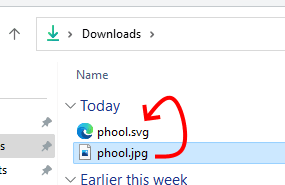在線流媒體服務讓我們觸手可及的數百部電影和節目。但該計劃的一部分還包括經常影響互聯網服務的問題。以亞馬遜 Prime Video 為例;它很可靠,但肯定不是完美無缺的。其中一個問題是 Amazon Prime Video 上的錯誤消息“視頻不可用”。如果您遇到此問題,我們將向您展示如何解決它。
無論您是在 Windows 設備上的網絡瀏覽器上使用 Amazon Prime,本指南都將幫助您解決問題。但首先,讓我們了解為什麼會出現這個問題。
另請閱讀:如何解決 Windows 中的 Amazon Prime Video 黑屏問題
為什麼某些 Amazon Prime Video 節目和電影不可用
以下是一些錯誤消息Prime 視頻可能會顯示:
該視頻當前無法在您所在的位置觀看 該視頻不再可用 該視頻在此設備上不可用 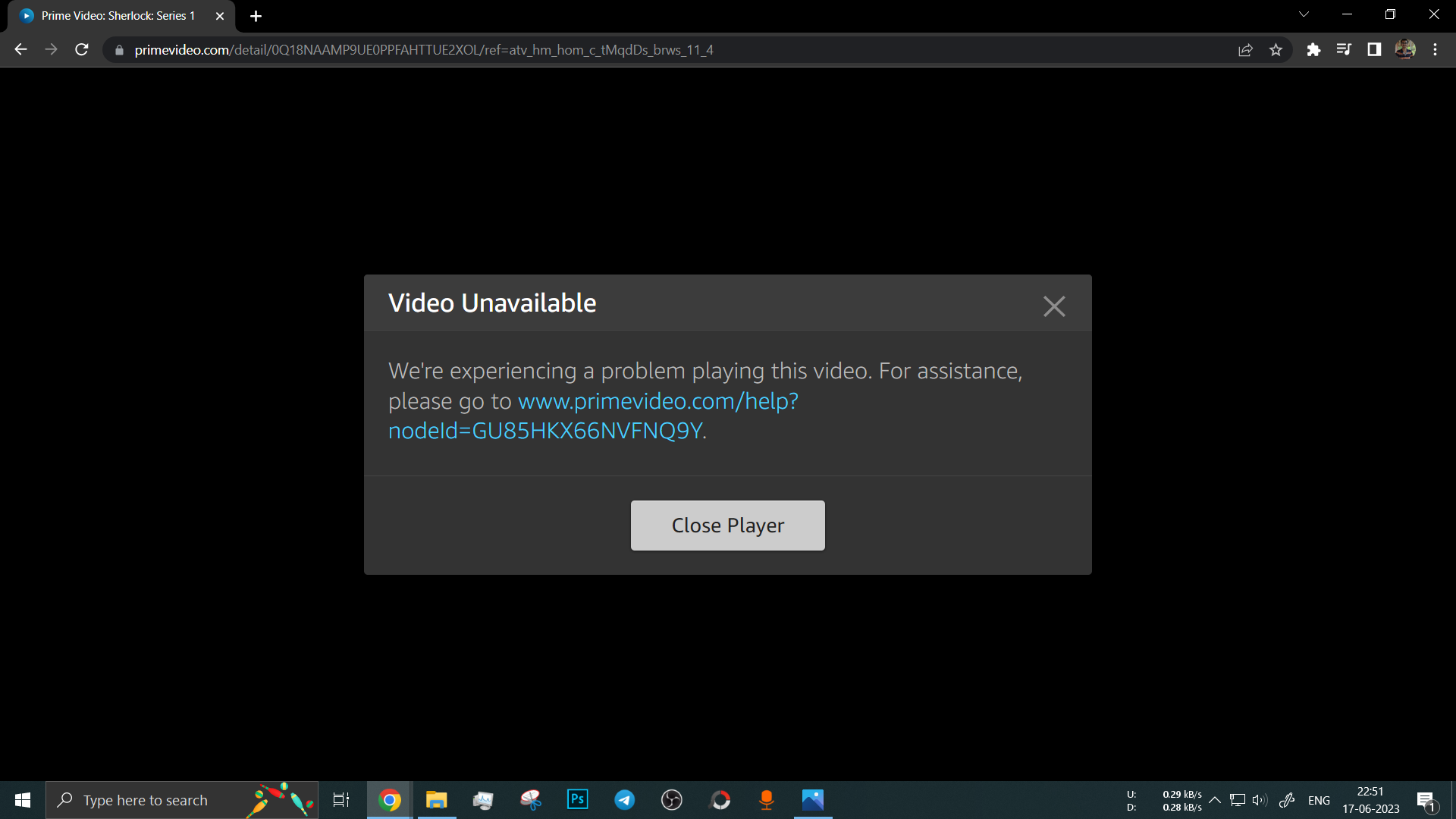
如果您在 Prime Video 上流式傳輸內容時遇到這些一個或全部問題,則必須了解為什麼它們會出現,以防止它們再次出現。以下是一些原因。
您遇到了互聯網連接問題。由於一些配置錯誤,您的網絡瀏覽器不支持視頻流。您設備上的顯示驅動程序有問題。 Amazon Prime Video 服務面臨中斷。該節目或電影已從 Prime Video 中刪除。其他與軟件相關的錯誤也可能導致該問題。
在下一節中,我們將詳細說明這些原因並幫助您快速解決問題。
注意:在跳轉到故障排除方法之前,請確保重新啟動設備。有時,最簡單的修復就可以解決問題。
如何解決 Amazon Prime Video 不可用問題
以下是排查和解決 Amazon Prime Video 上“視頻不可用”問題的十三種方法。讓我們開始。
1。下載 Prime Video 應用程序
如果您的網絡瀏覽器遇到問題,我們建議您使用下面的鏈接在 Windows PC 上下載 Amazon Prime Video 應用程序。這可能會解決問題。
2.檢查網絡連接
在 Prime Video 上播放電影和節目需要最佳的互聯網速度。因此,請務必檢查您的互聯網速度,如果不穩定或信號強度較弱,請聯繫您的服務提供商。
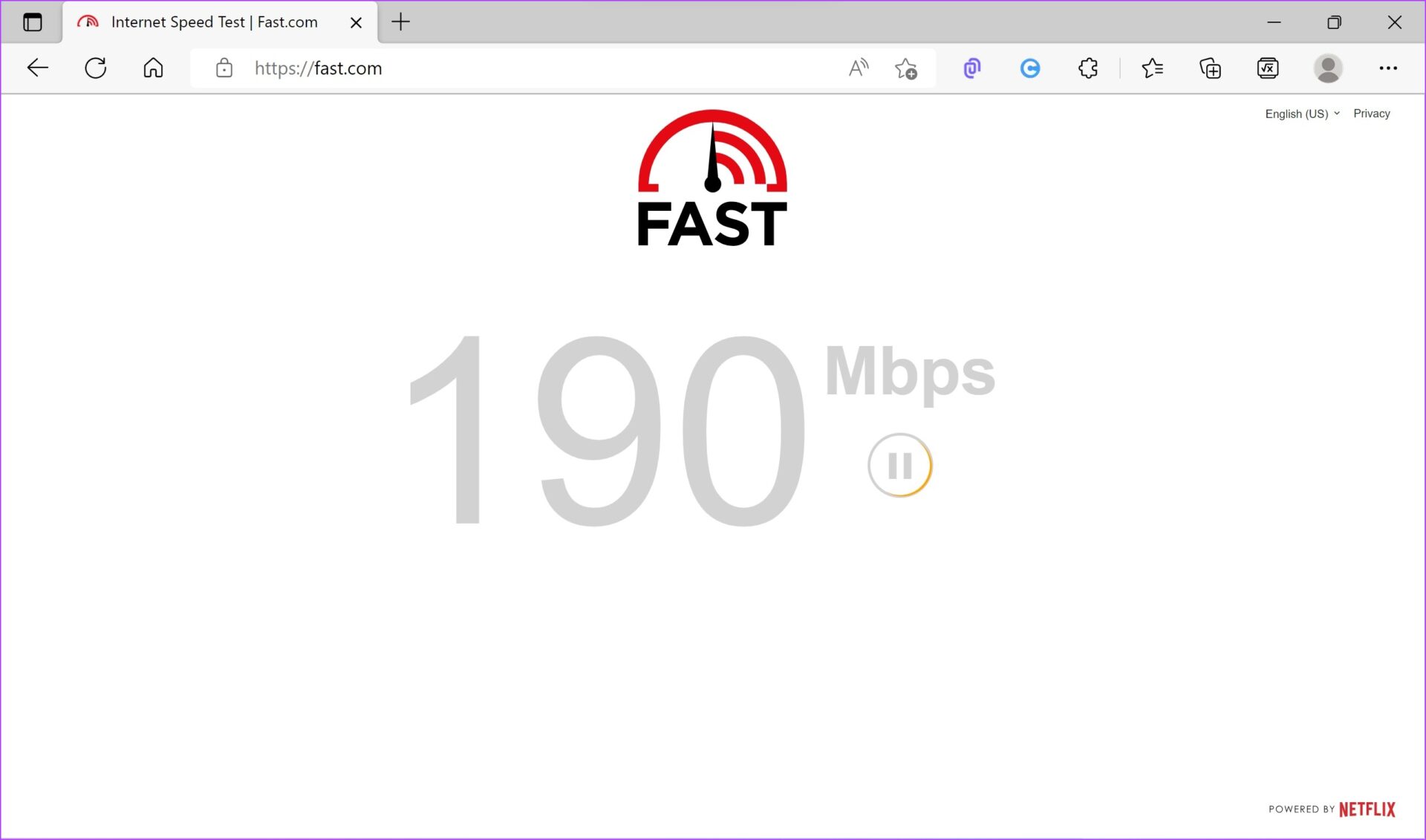
3.檢查 Amazon Prime 服務器
如果即使互聯網連接良好,Prime Video 上的影片也無法播放,您可以檢查Amazon Prime 的服務器面臨停機。如果是這種情況,Prime Video 也有可能受到影響。
在這種情況下您無能為力,只能等待亞馬遜解決。您可以隨時查看他們的社交媒體賬號以獲取相關更新。
4。檢查節目是否已被下架
亞馬遜與製片廠簽訂了合同,電影和節目僅在合同有效之前存在於 Prime Video 上。因此,如果亞馬遜不續簽合同,該節目或電影將從 Prime Video 中刪除。這種情況發生在 NBC 的熱門節目《宋飛正傳》(Seinfeld) 和《公園與休閒》(Parks and Recreation) 上。
因此,這也可能是您在 Prime Video 上看到“視頻不可用”錯誤的原因。
5。禁用 VPN
VPN 在通過私人服務器或更改虛擬位置路由互聯網流量方面表現出色,但它並非始終完美無缺。因此,有故障的 VPN 可能就是 Amazon Prime Video 顯示“視頻不可用”的原因。
此外,如果您的 VPN 更改了您的虛擬位置,則您嘗試播放的電影或節目可能會被刪除。在該地區不可用。因此,它可能會顯示“視頻不可用”錯誤。
因此,請確保從您在 Windows 上使用的應用程序中關閉 VPN 和代理。此外,如果您通過 Chrome 或 Firefox 擴展程序使用 VPN,請確保關閉該擴展程序以檢查它是否解決了問題。
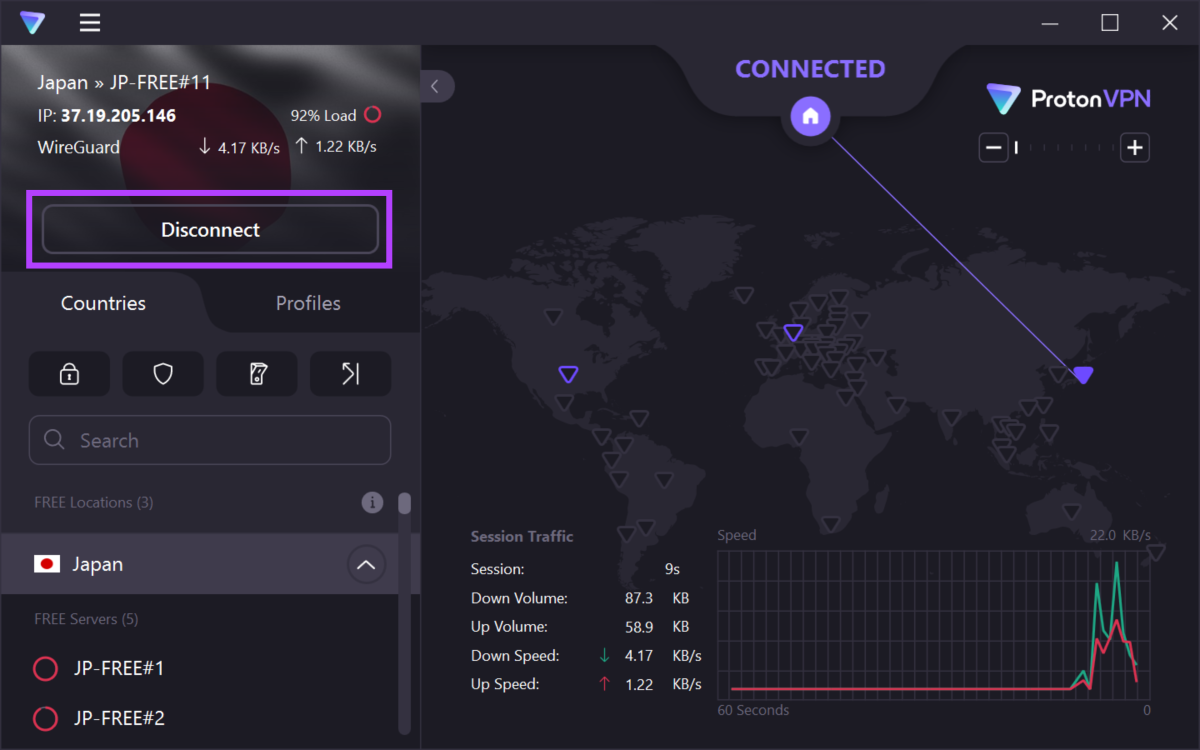
6.禁用擴展
第三方擴展可以擴展網絡瀏覽器的功能,但也可能會導致意外的問題。例如,內容攔截器擴展可能會阻止 Amazon Prime Video 正常運行。因此,請嘗試禁用網絡瀏覽器上的擴展程序來解決該問題。
在 Chrome 中禁用擴展程序
第 1 步:打開 Chrome,單擊工具欄上的擴展程序圖標,然後選擇“管理擴展程序”。
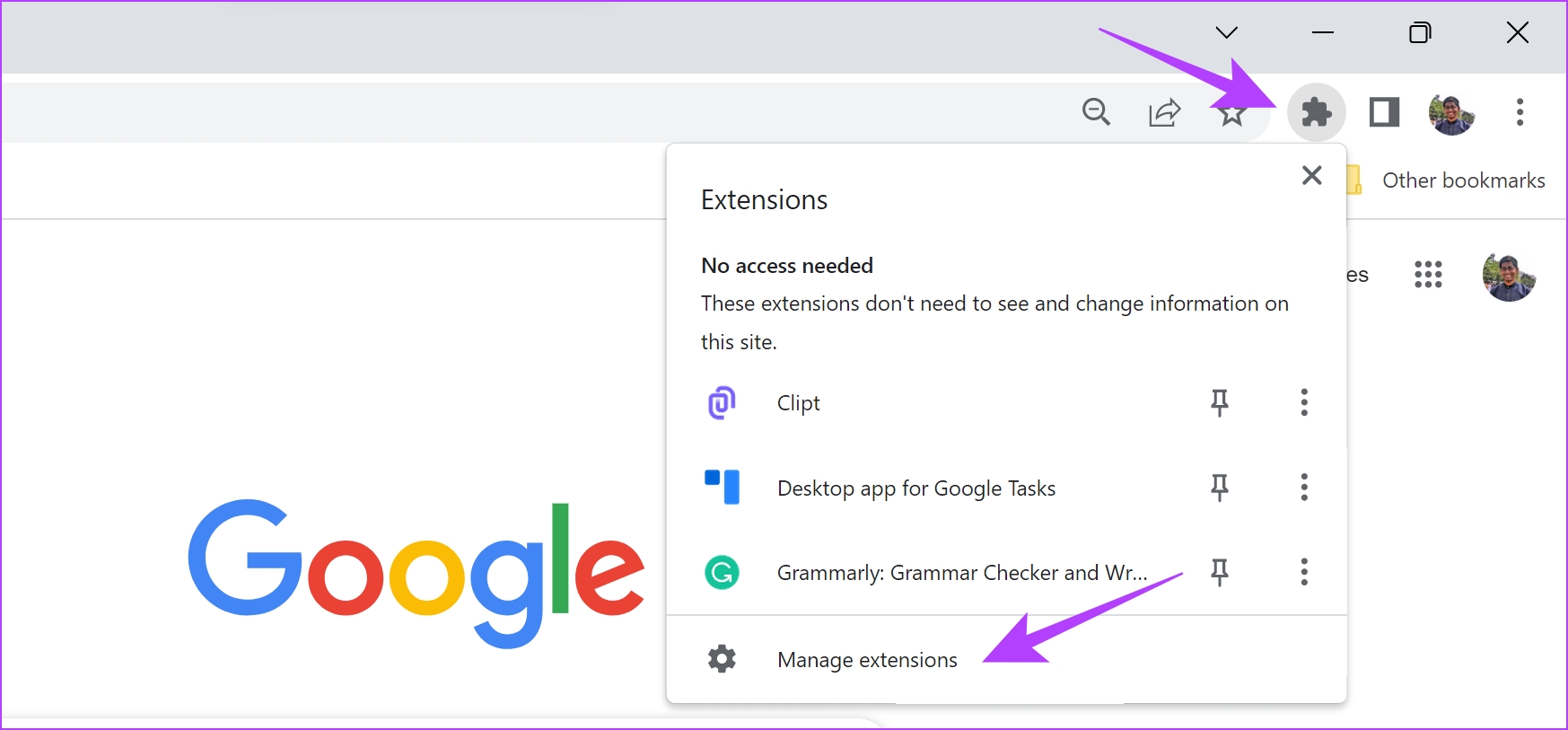
步驟 2:您現在將看到已安裝擴展的列表。關閉開關以禁用擴展並檢查它是否解決了問題。對所有已安裝的擴展重複此操作。
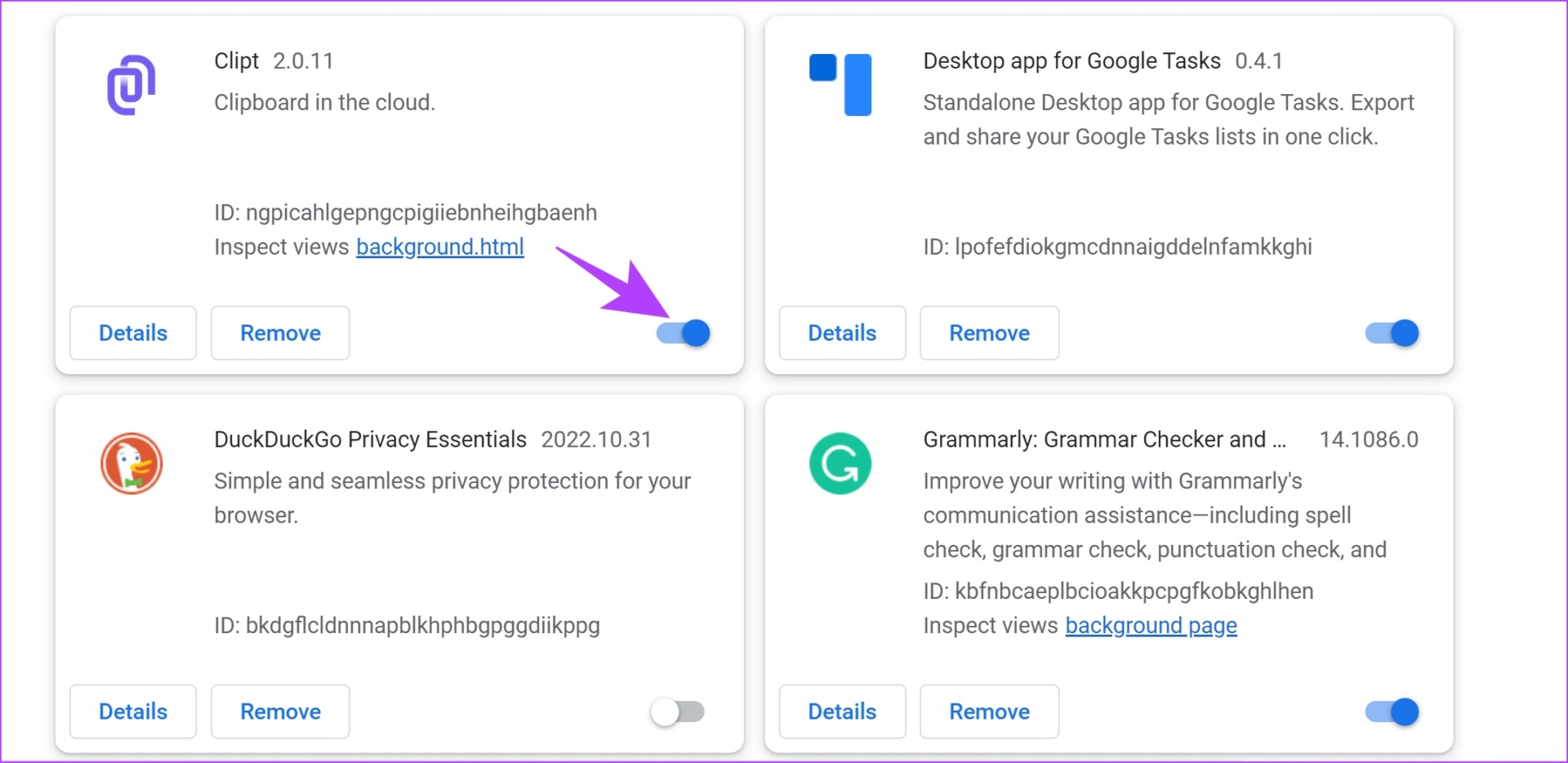
禁用 Mozilla Firefox 中的擴展
如果您使用 Firefox,它的工具欄上沒有專用的擴展按鈕。因此,您需要按照以下步驟來管理擴展程序。
第 1 步:打開 Firefox 並單擊工具欄上的漢堡菜單。
第 2 步:選擇“附加組件和主題”。
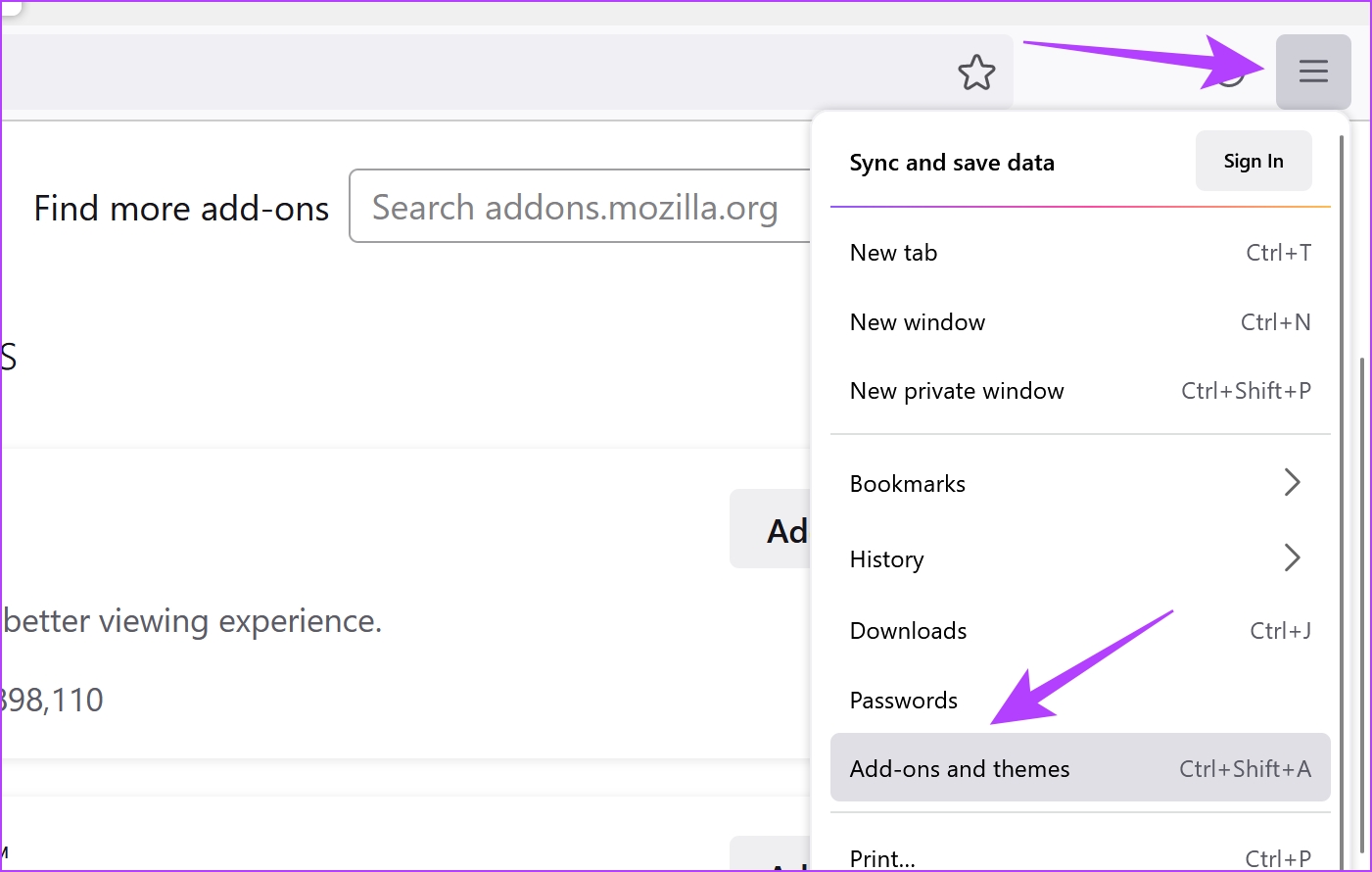
第 3 步:在打開的窗口中,禁用並刪除擴展程序。
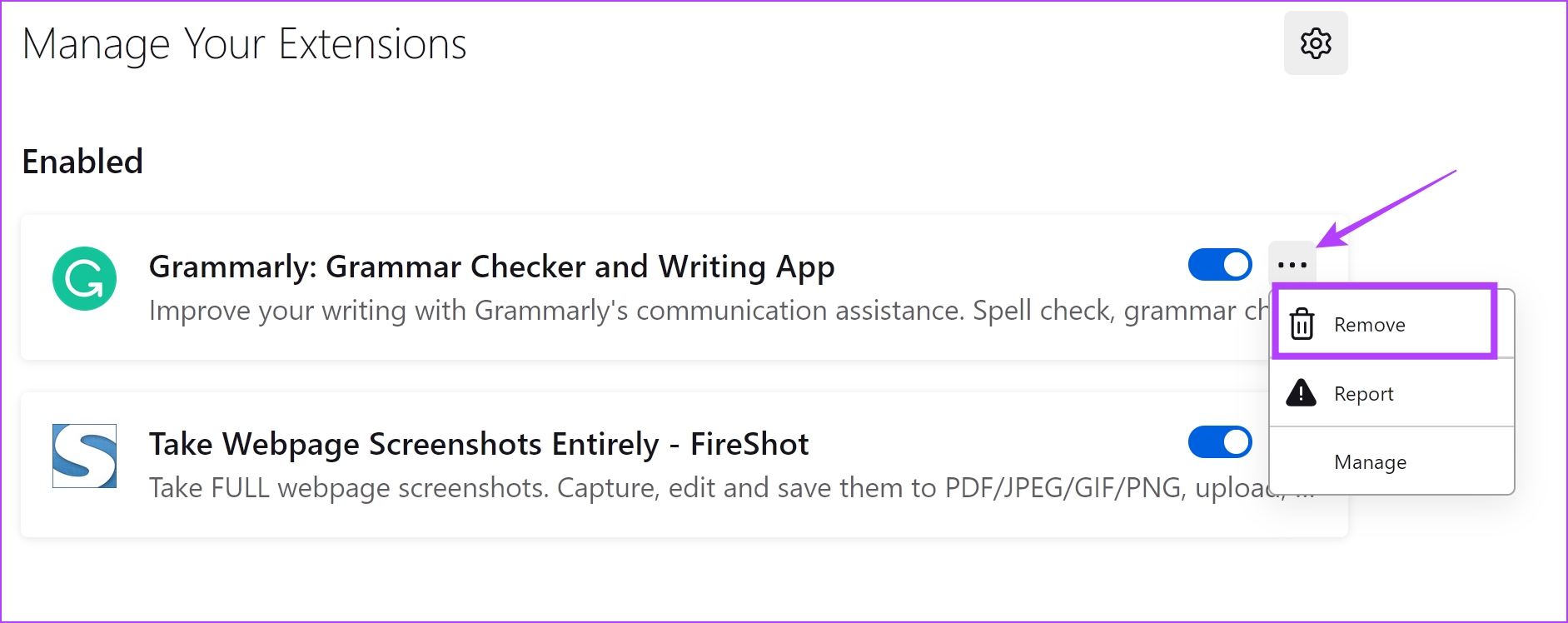
7.退出 Prime Video 並重新登錄
您還可以嘗試通過退出 Amazon Prime Video 並重新登錄來解決此問題。這本質上是刷新 Prime Video 的一種方法,具體操作方法如下:
第 1 步:在任何瀏覽器上打開 Amazon Prime Video 並點擊您的用戶名。
第 1 步:在任何瀏覽器上打開 Amazon Prime Video 並點擊您的用戶名。 p>
第 2 步: 單擊“註銷”。
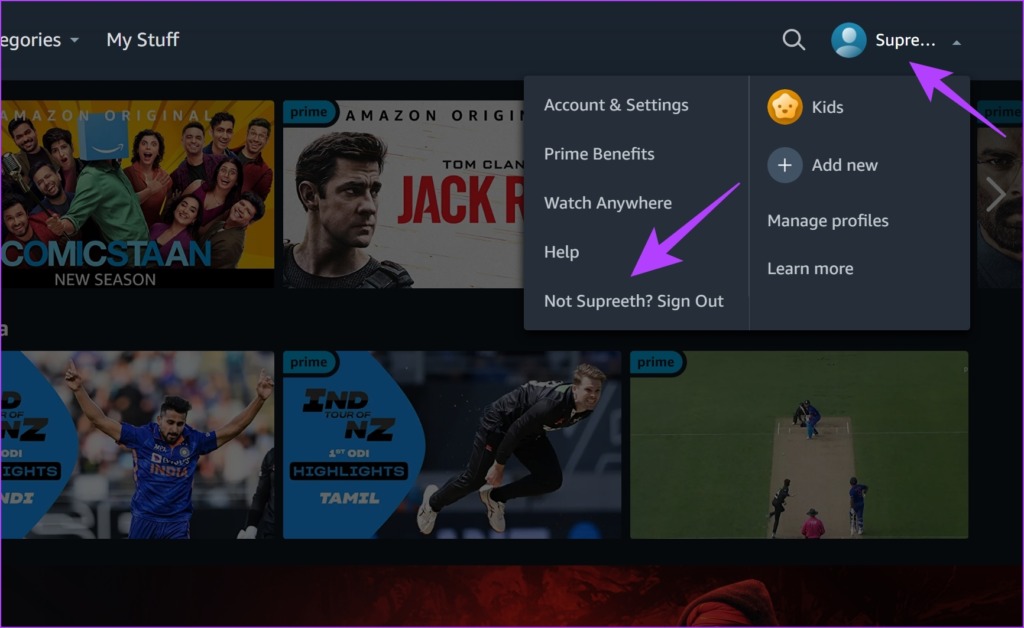
第 3 步:現在,點擊“登錄加入 Prime”。
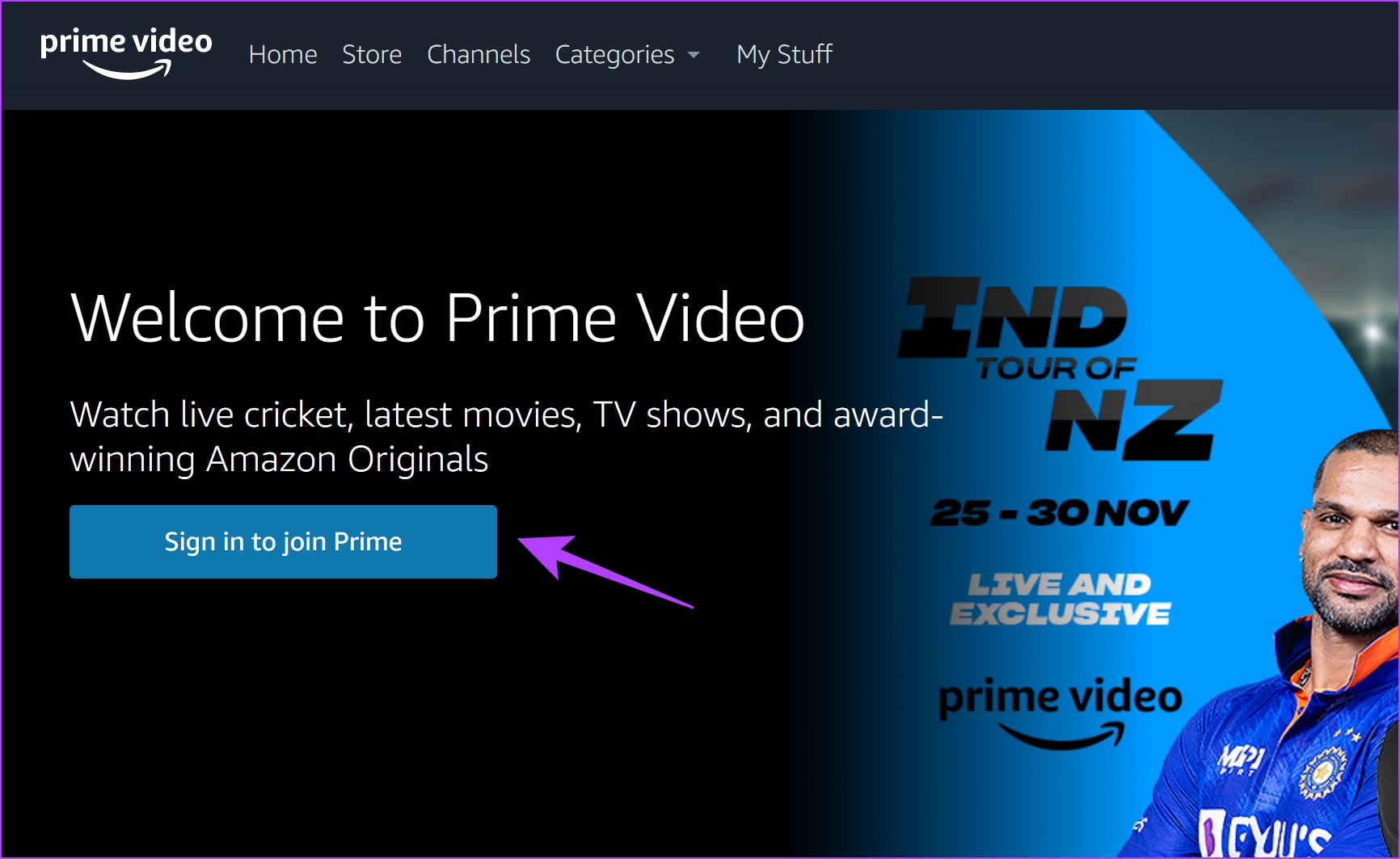
第 4 步:輸入您的憑據並單擊“登錄”。
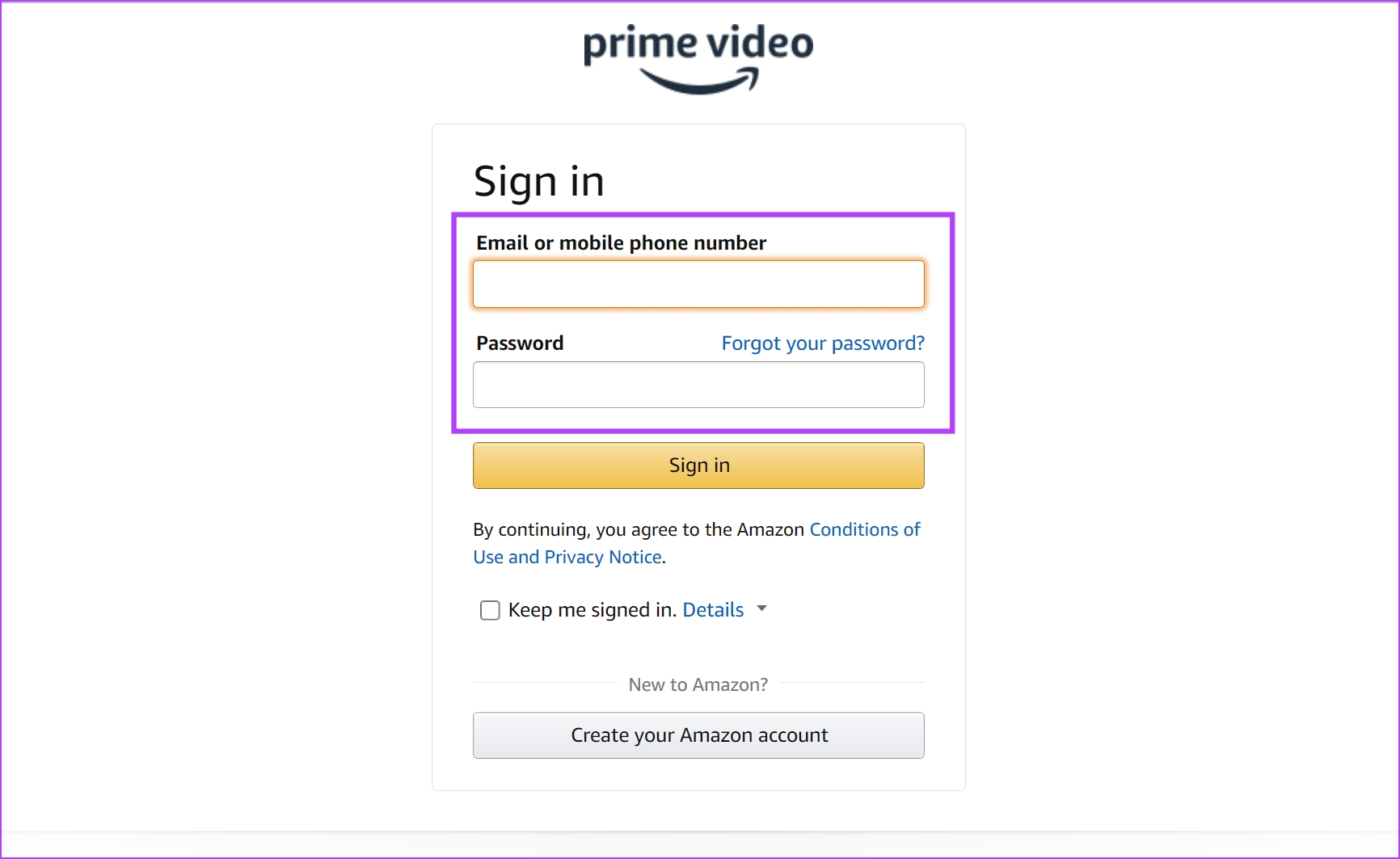
您現在將登錄亞馬遜Prime Video,如果仍然無法播放,請嘗試清除網絡瀏覽器緩存作為解決問題的另一種方法。
8。清除瀏覽器緩存
緩存是本地存儲中的臨時數據。它有助於快速重新加載應用程序的元素,而不是從互聯網下載它們。然而,大量的緩存意味著大量的數據和垃圾積累,這可能會導致應用程序出現問題。
因此,請嘗試清除網絡瀏覽器中的緩存,看看是否可以解決視頻不可用的問題在 Prime 視頻上。對於所有網絡瀏覽器,這些步驟均相同。
第 1 步:單擊工具欄中的三點圖標。
第 2 步:單擊“設置”。
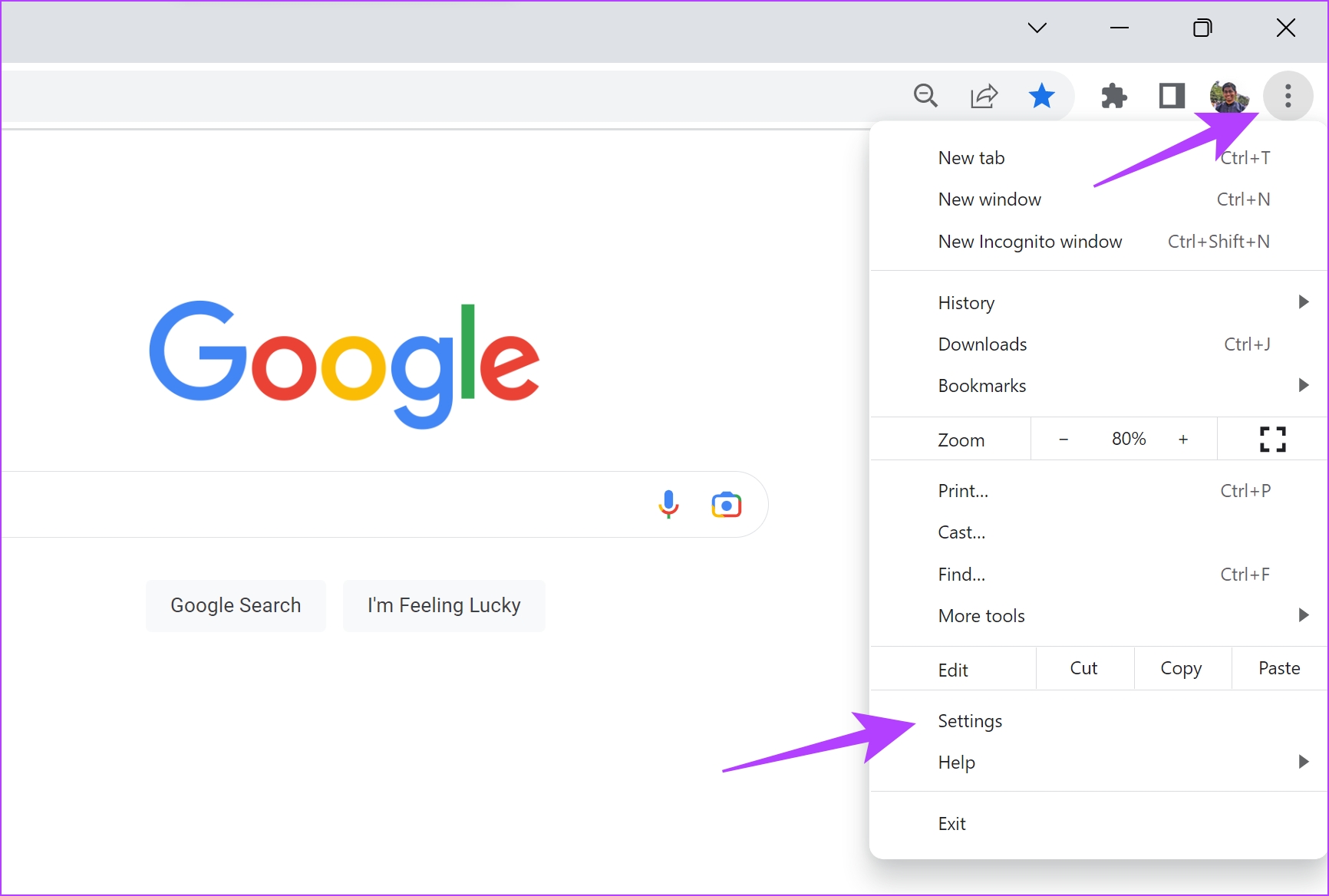
第 3 步:點擊“隱私和安全”。
第 4 步:現在,選擇“清除瀏覽數據”。
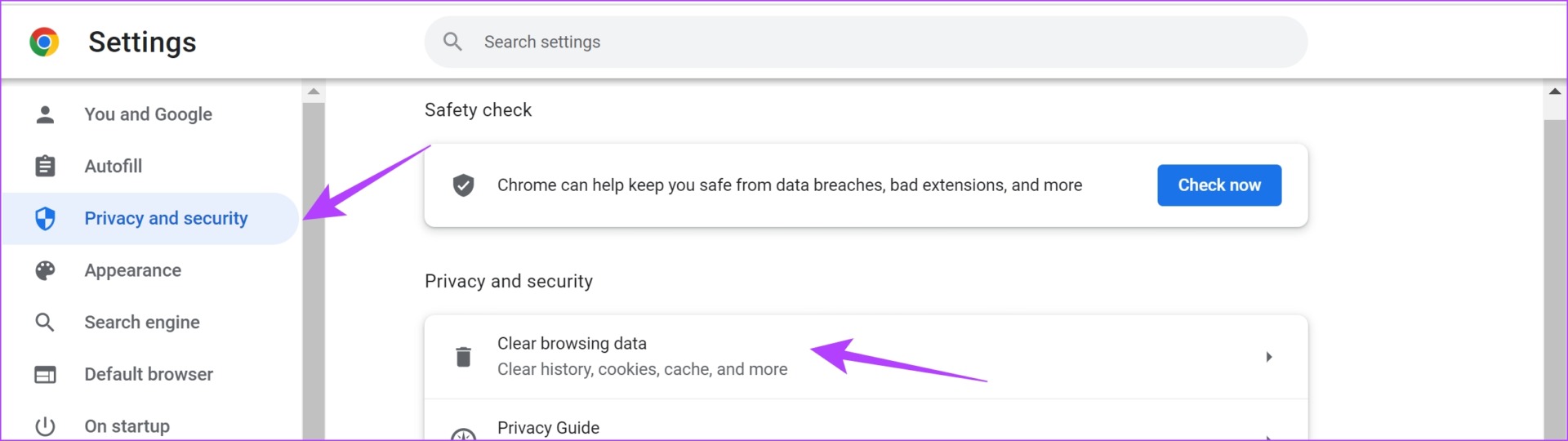
第 5 步:單擊“時間範圍”按鈕,然後選擇時間範圍“所有時間”。這將幫助您清除自開始使用 Chrome 以來存儲的數據和緩存。
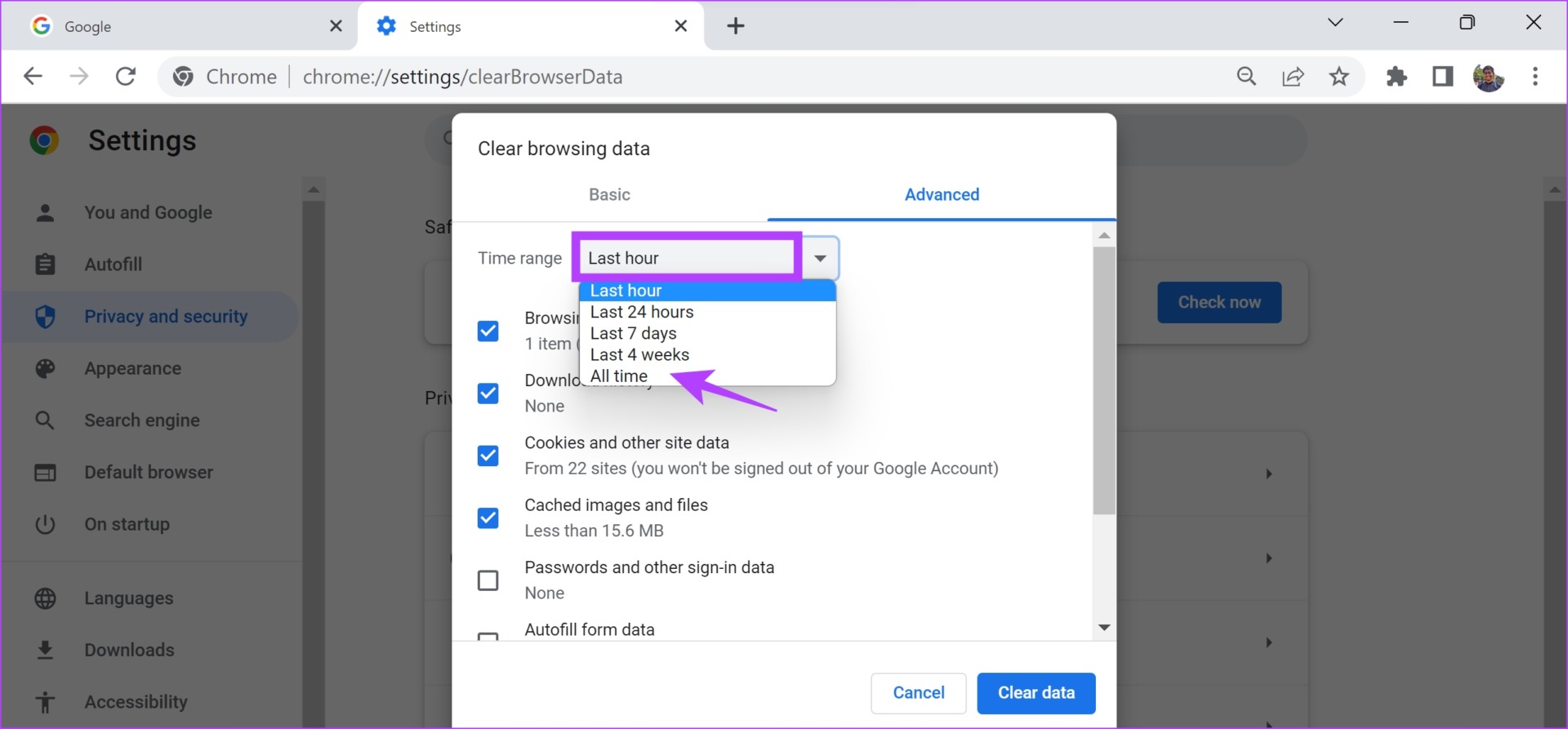
第 6 步:您現在將看到正在清除的內容的列表。選擇要刪除的內容,然後單擊“清除數據”。
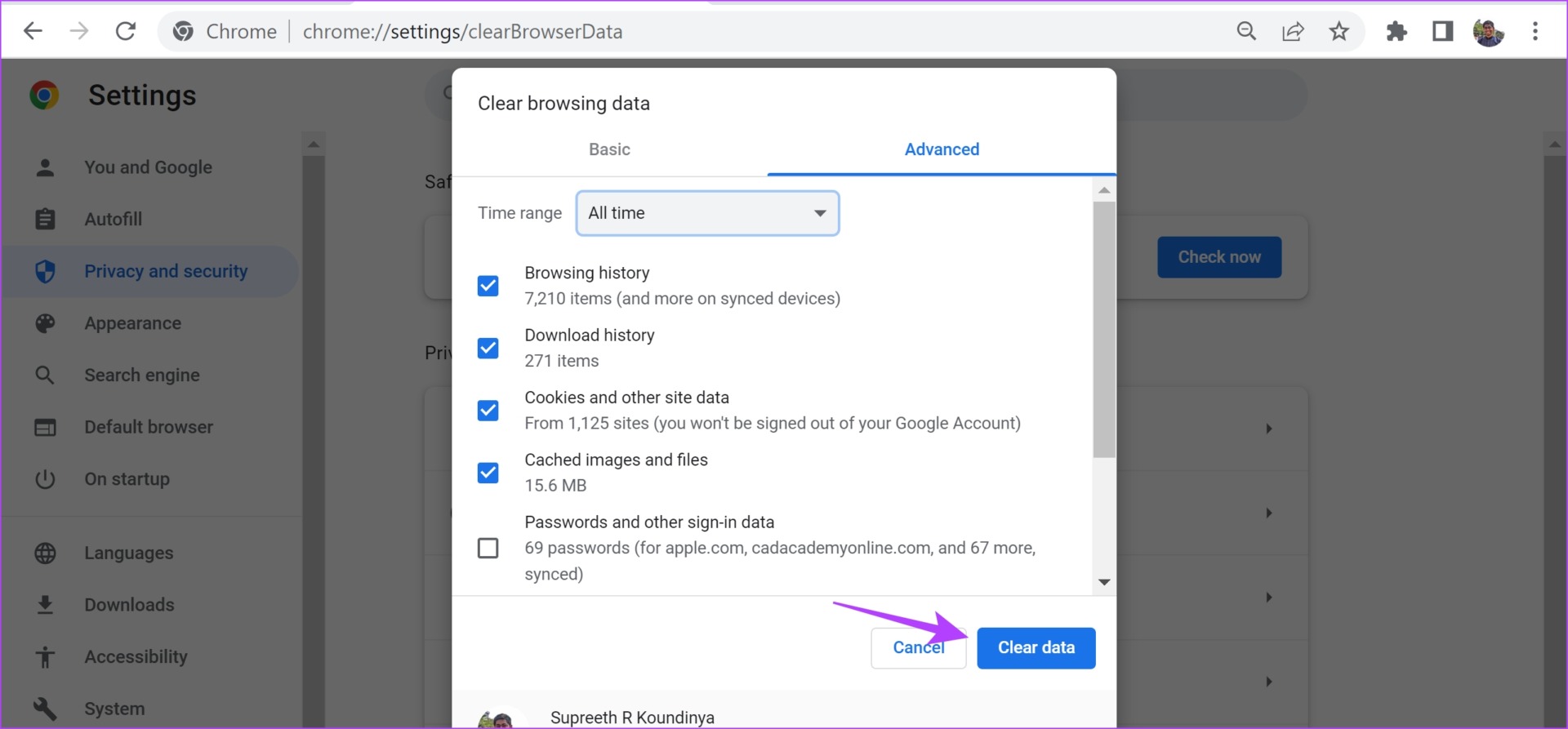
下次啟動時您將擁有一個無垃圾的網絡瀏覽器,並且 Prime Video 很有可能可以正常播放。如果沒有,您可以嘗試下一個修復。
9。禁用硬件加速
雖然硬件加速是在系統上使用額外硬件資源來加速任務的過程,但它也可能會導致一些問題。您可以嘗試禁用它,看看是否可以解決“Prime Video 上的視頻不可用”問題。
以下是關閉瀏覽器硬件加速的方法。
在 Chrome 上禁用硬件加速
第 1 步:打開 Chrome 並點擊工具欄中的三點圖標。選擇設置。
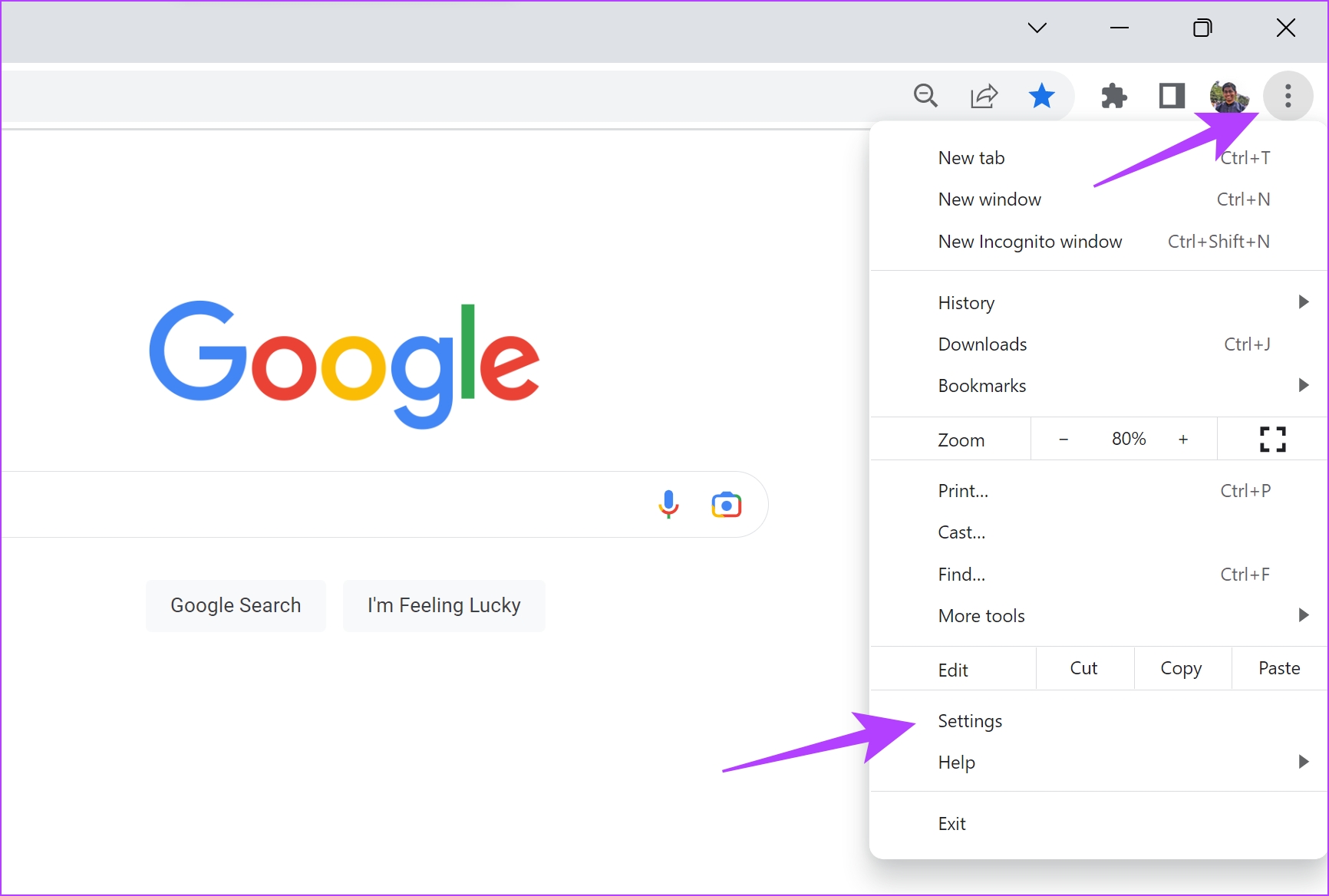
步驟 2:單擊側邊欄中的“系統”。
第 3 步:關閉“可用時使用硬件加速”開關。
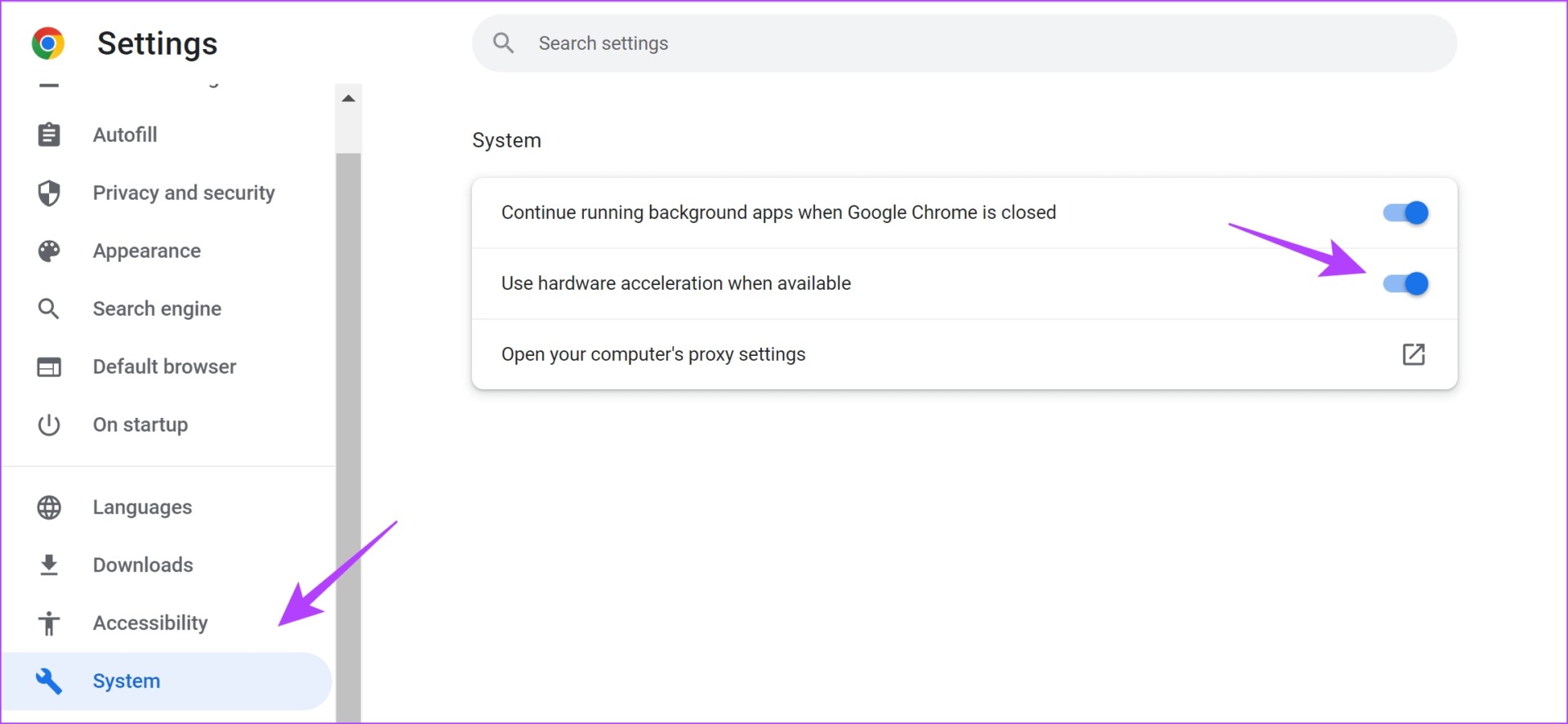
關閉 Firefox 上的硬件加速
第 1 步:打開 Firefox 並單擊漢堡菜單圖標。
第 2 步:單擊“設置”。
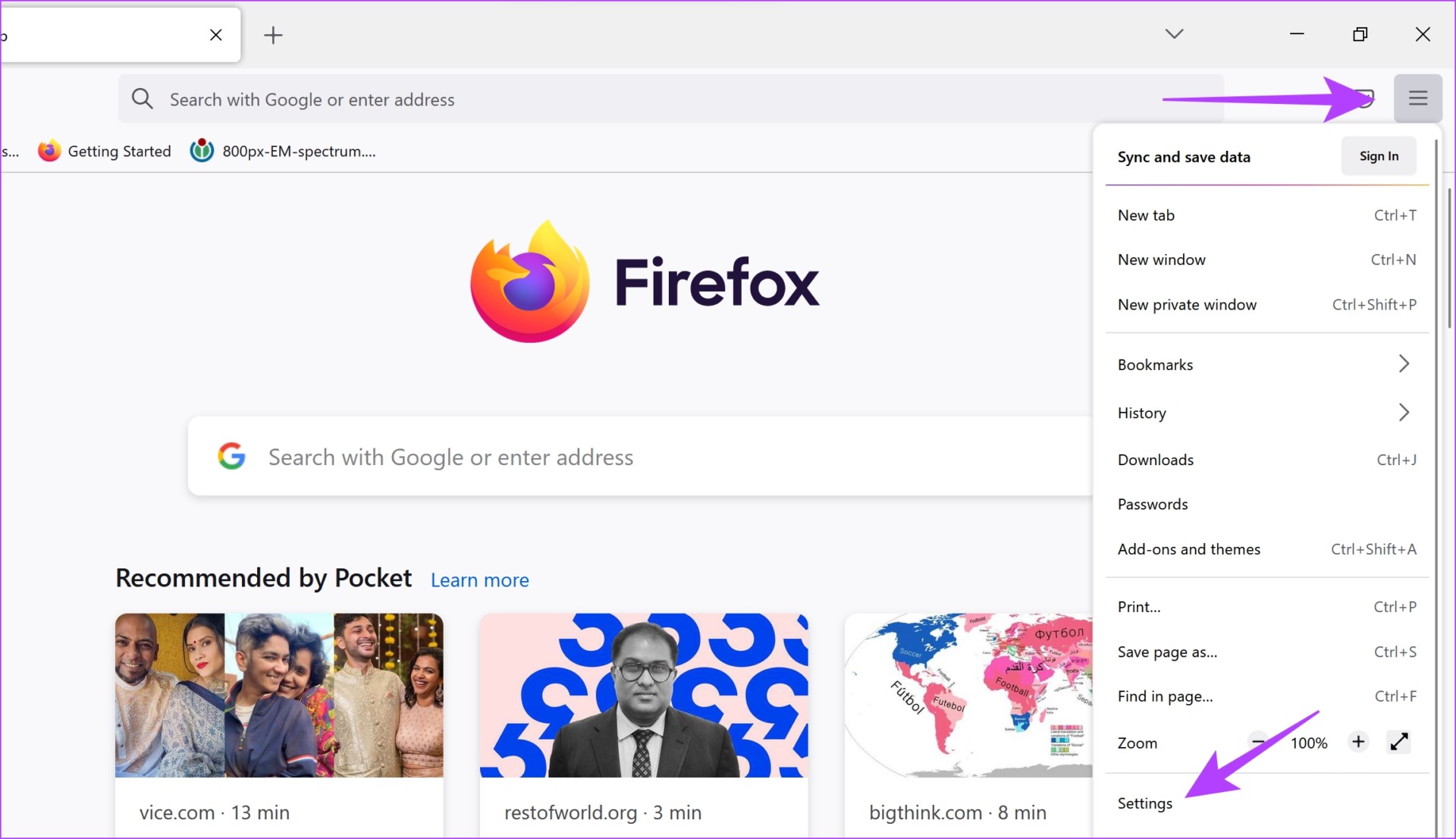
步驟 3:在“設置”頁面中,向下滾動到“性能”。
第 4 步:此處,取消選中“使用推薦的性能設置”複選框,並取消選中“可用時使用硬件加速”複選框。
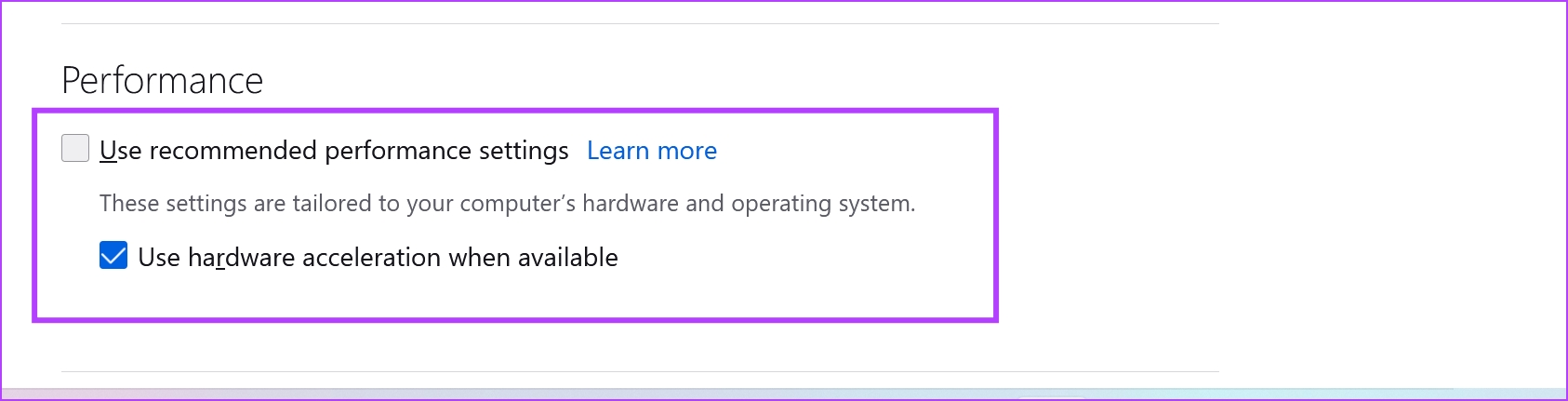
如果上述方法均無效,請嘗試使用 Prime Video在另一個瀏覽器上。
10。使用不同的瀏覽器
當 Amazon Prime Video 拒絕播放並在 Microsoft Edge 上顯示“視頻不可用”錯誤時,我們嘗試了一切。儘管如此,我們還是通過切換到 Firefox 才解決了這個問題。
因此,如果您無法準確指出某個問題或導致問題的設置,請在設備上使用其他網絡瀏覽器。
11.更新顯示驅動程序
顯示適配器和 GPU 負責渲染您在顯示器上看到的所有多媒體視覺效果。這是通過與這些硬件適配器一起使用的軟件或驅動程序實現的。因此,如果該軟件或驅動程序已過時,請更新它,以便它能夠在 Amazon Prime 等應用程序上播放視頻而不會出現任何問題。
第 1 步:從開始菜單打開設備管理器。
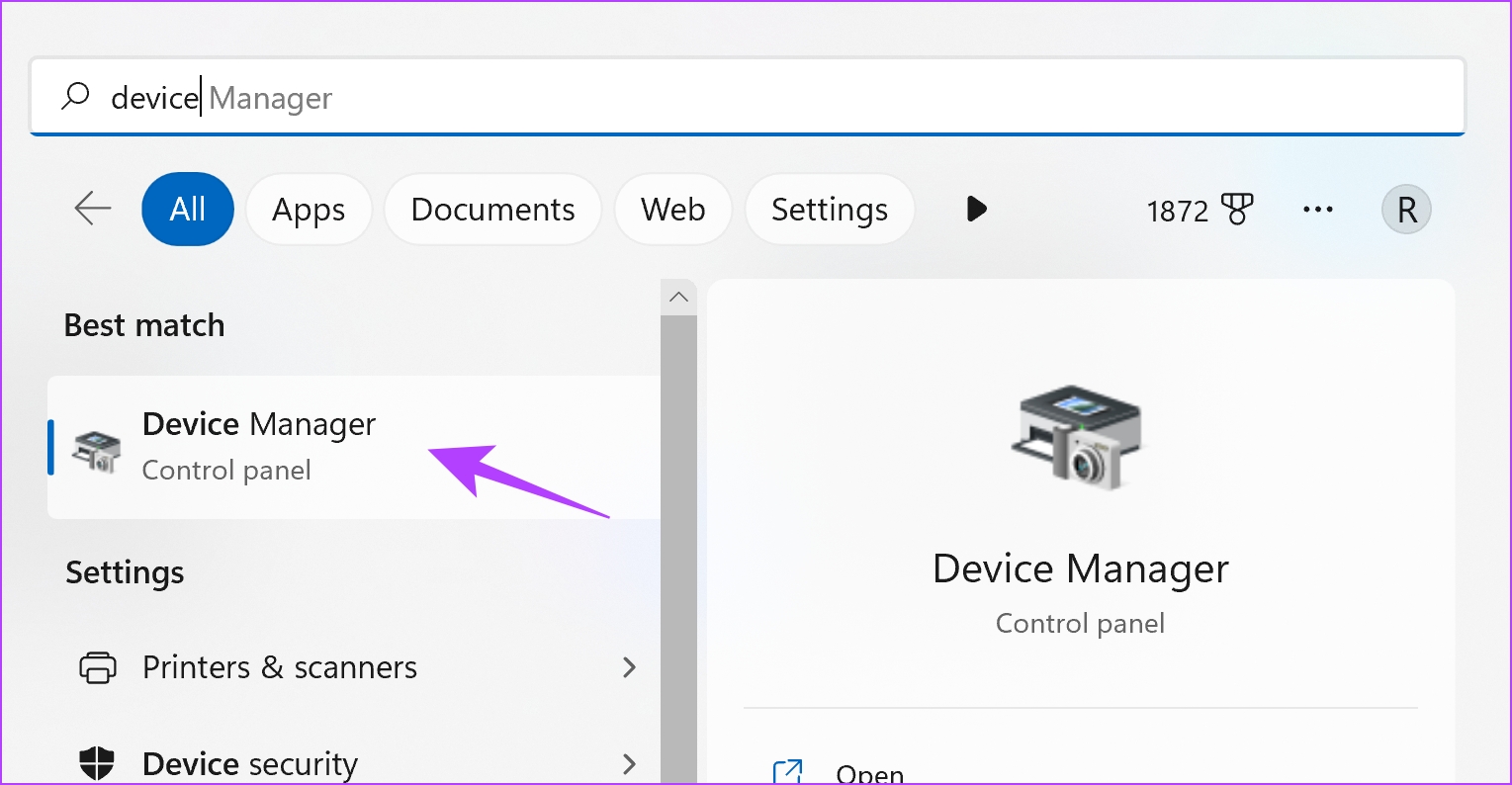
步驟 2:單擊“顯示適配器”。
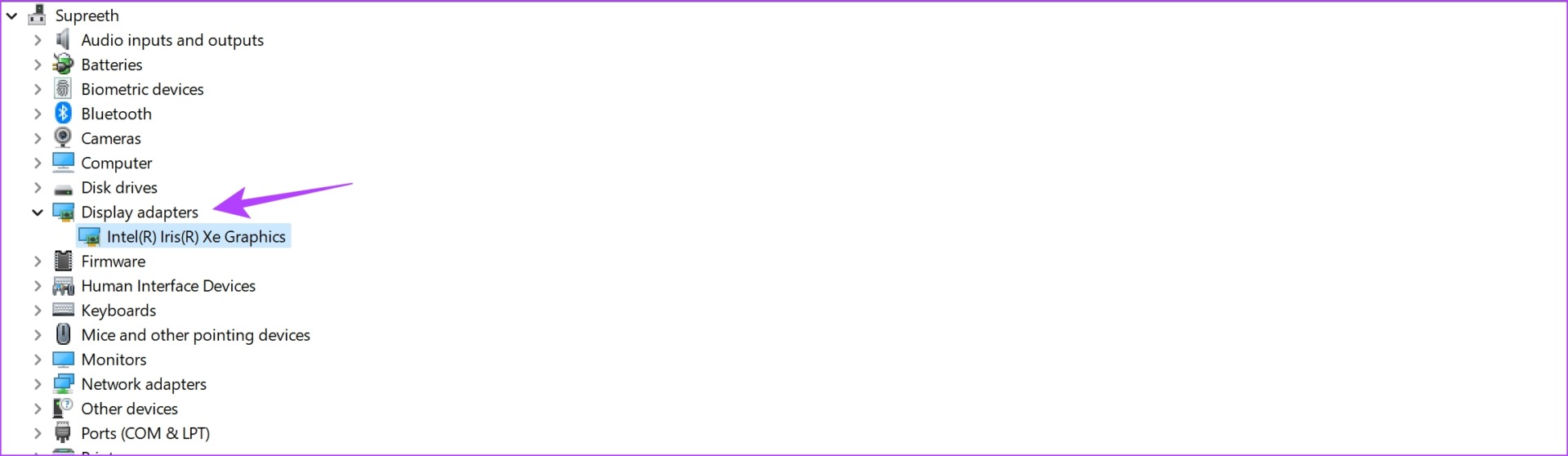
步驟 3:右鍵單擊顯示驅動程序,然後點擊更新驅動程序。
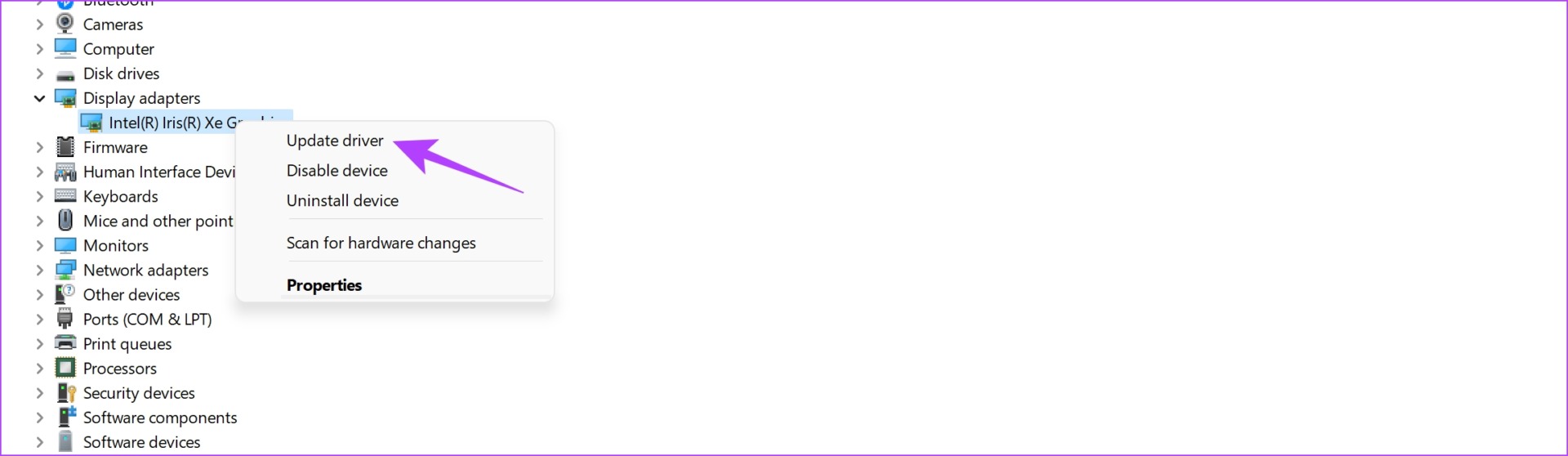
第 4 步:單擊“自動搜索驅動程序”。如果有新版本,您可以按照屏幕提示更新驅動程序。
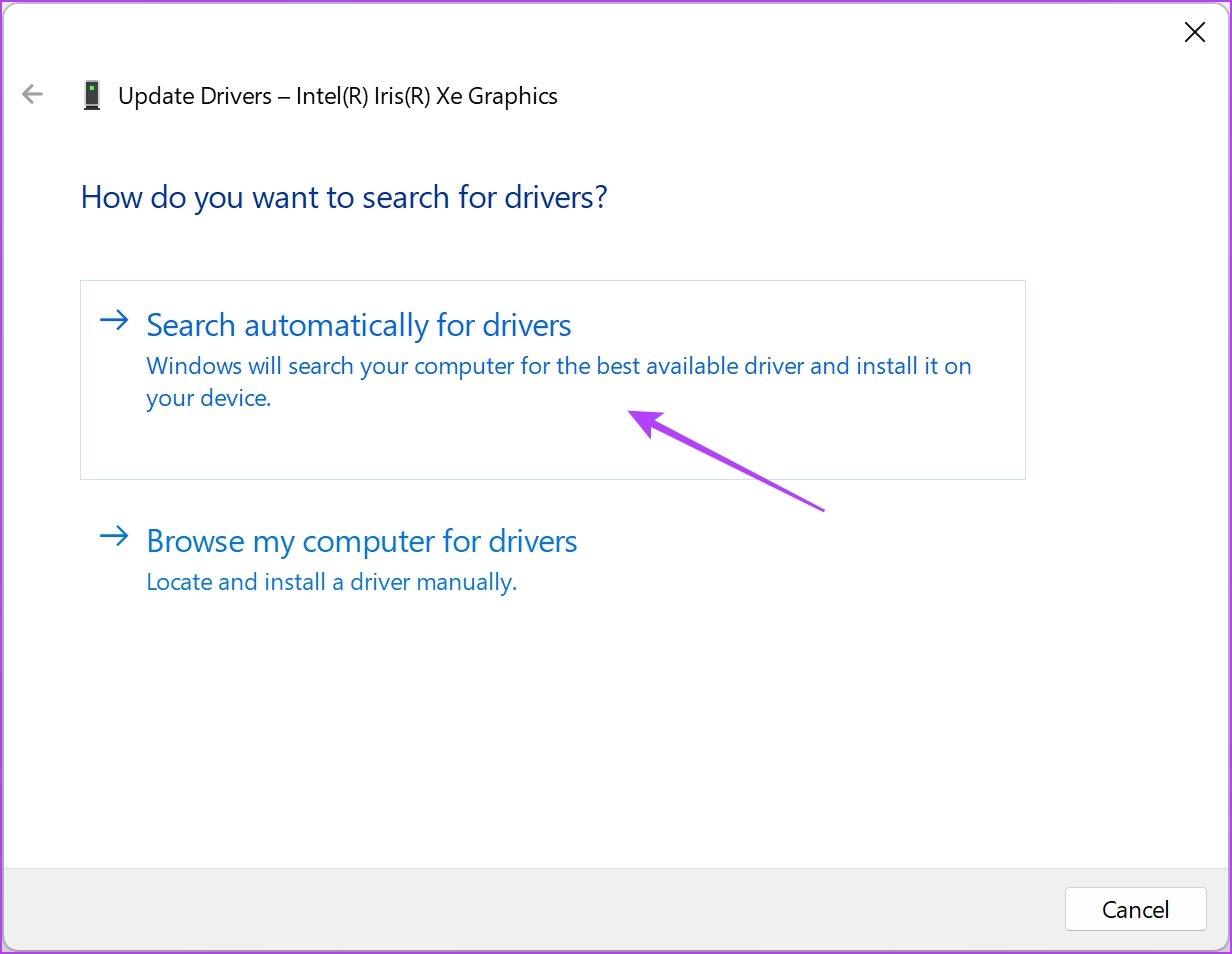
如果以上都不是方法有效,您可以嘗試更新您的網絡瀏覽器。
12.更新網絡瀏覽器
如果您的網絡瀏覽器上存在廣泛的錯誤,導致 Amazon Prime 等應用程序無法播放視頻,開發人員會注意到並解決該問題。他們將發布修復問題的更新。因此,您需要檢查並更新到 Chrome 或您使用的其他瀏覽器的最新版本。以下是具體操作方法。
第 1 步:打開 Chrome,單擊三點圖標,然後選擇“幫助”。
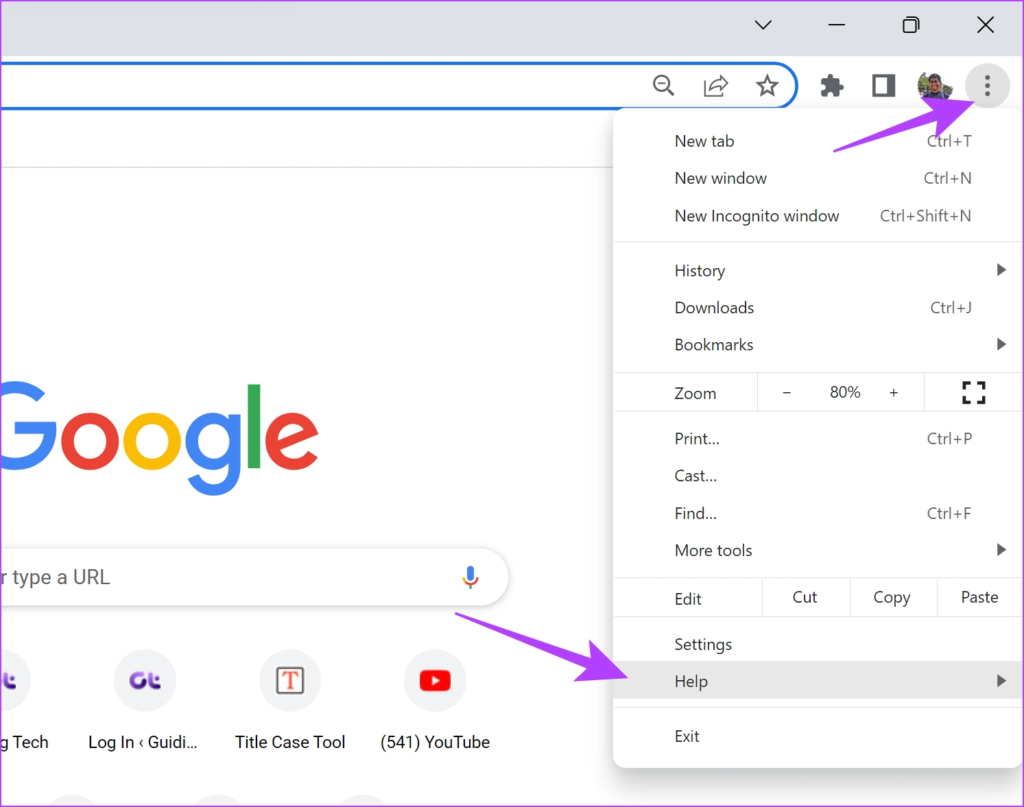
第 2 步:點擊“關於 Google Chrome”。
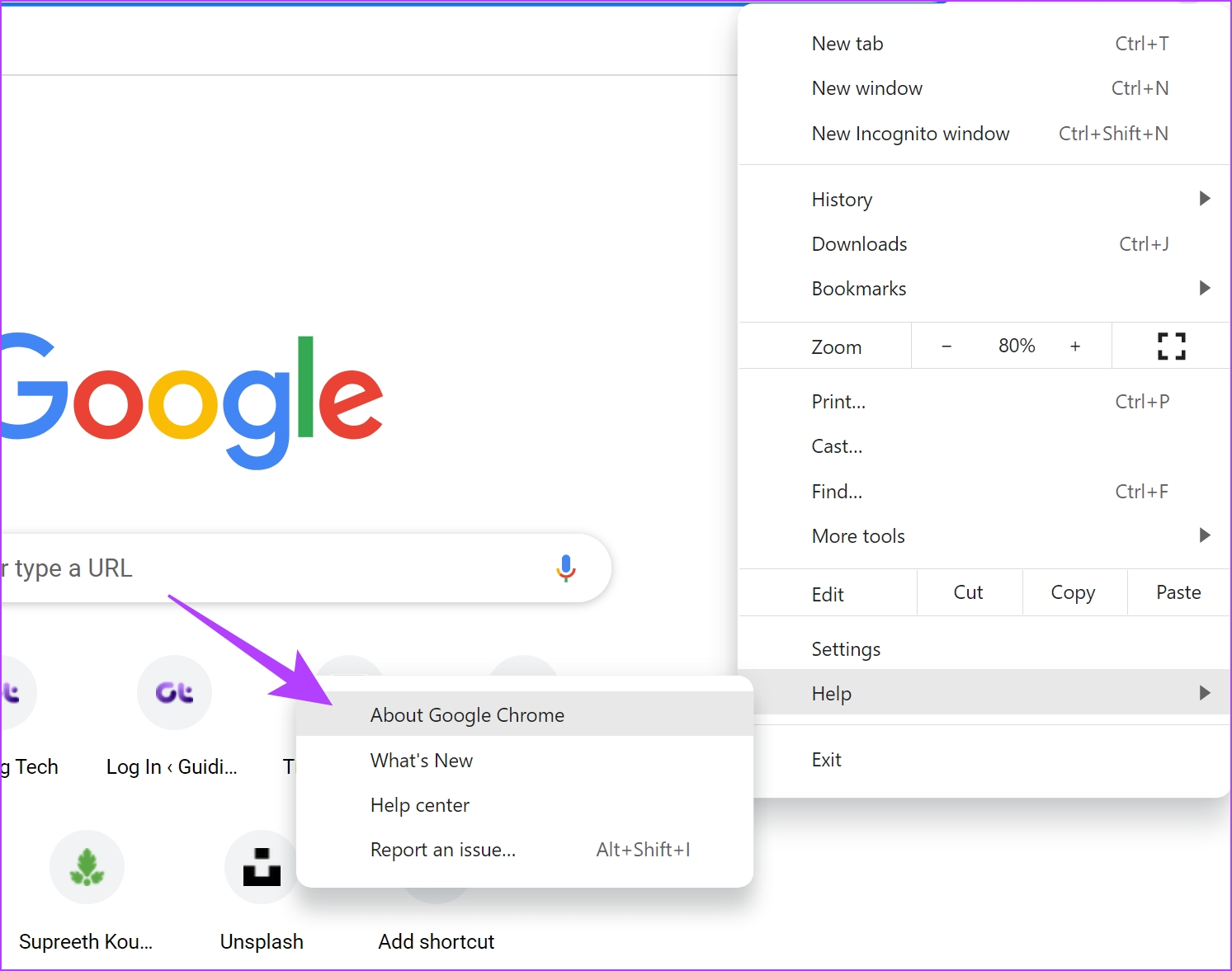
第 3 步:您現在將看到有關 Chrome 版本的信息。如果有可用更新,您將可以選擇執行此操作。
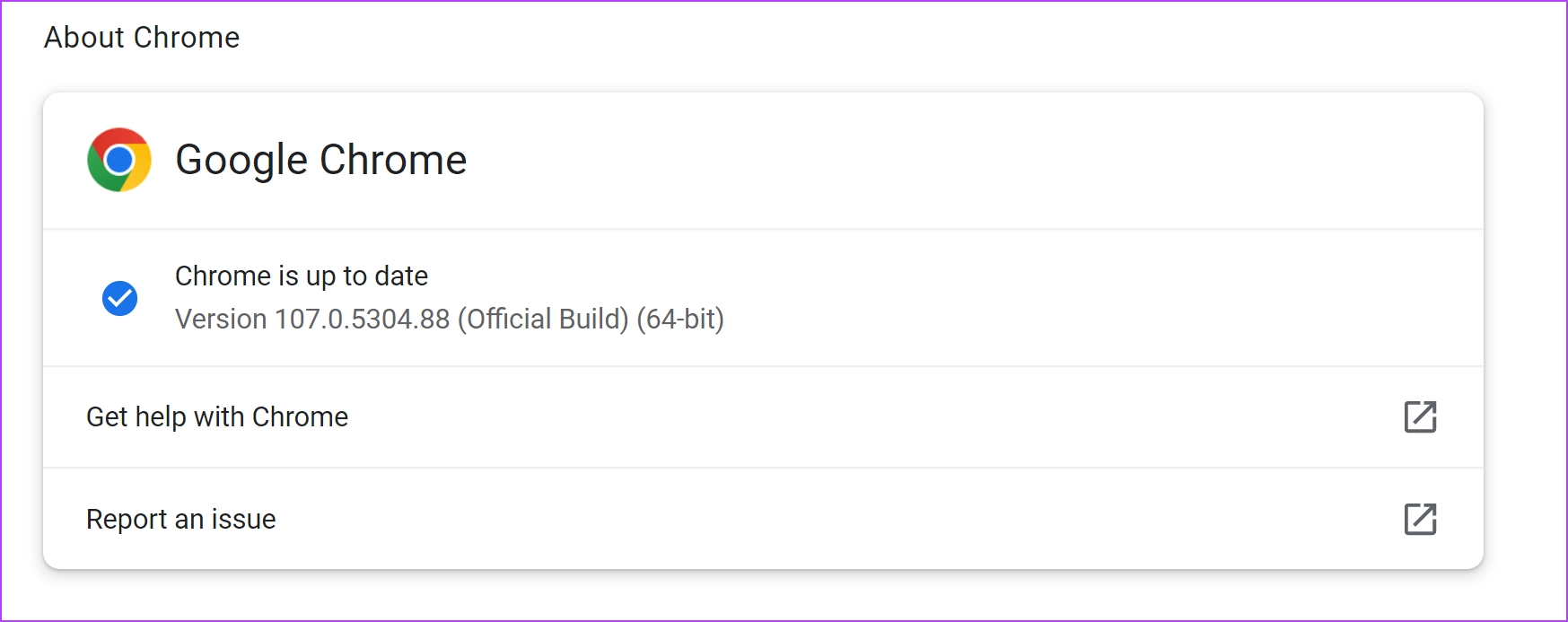
如果 Amazon Prime Video 仍然儘管您嘗試了所有這些方法,但仍顯示錯誤,請嘗試聯繫亞馬遜支持。
13。聯繫亞馬遜支持
亞馬遜擁有積極的客戶支持,可以幫助您解決問題并快速解決問題。如果儘管嘗試了我們建議的所有方法,Prime Video 仍然顯示“視頻不可用”錯誤,最好將問題留給亞馬遜客戶支持。
這就是您需要了解的有關如何修復的所有內容Amazon Prime Video 上的“視頻不可用”錯誤。如果您還有任何其他問題,請轉到下一部分。
有關 Amazon Prime Video 不可用的常見問題解答
1.我可以使用 VPN 來觀看 Amazon Prime Video 上在我的國家/地區不可用的內容嗎?
可以。您可以嘗試使用 VPN 訪問 Amazon Prime Video 上其他地區的庫。
<強>2。為什麼 Amazon Prime Video 無法以全高清播放?
我們建議您重新啟動設備,檢查互聯網連接,禁用 VPN,然後檢查播放設置。如果問題仍然存在,請參閱我們的指南,以解決 Amazon Prime Video 無法以高清格式播放的問題。
避免流媒體問題
我們希望本文可以幫助您解決“視頻不可用”的問題亞馬遜 Prime 上出現錯誤。然而,亞馬遜產品的用戶體驗通常很平庸——尤其是購物應用程序。我們希望亞馬遜盡快更新相關內容,以便更好地解決此類問題。